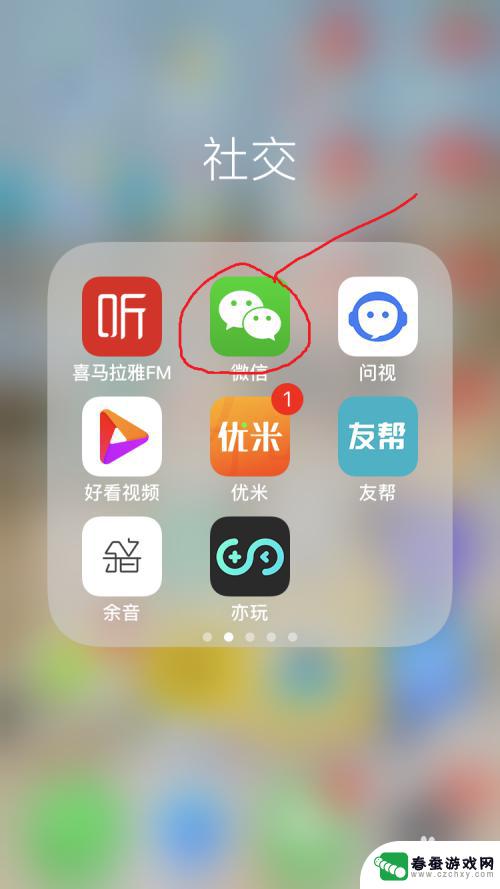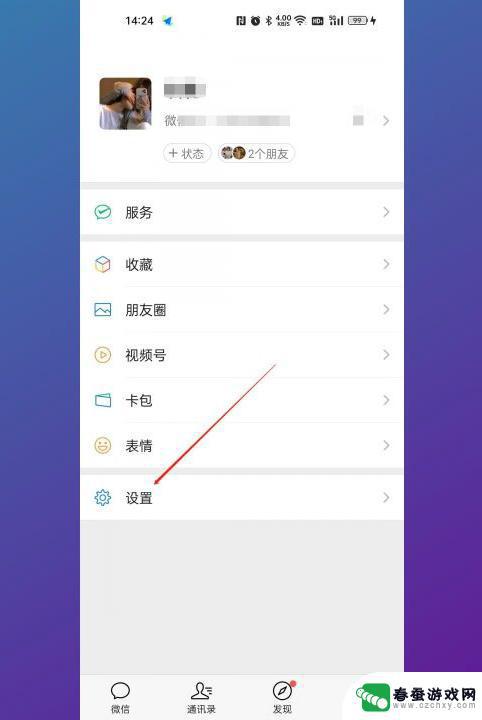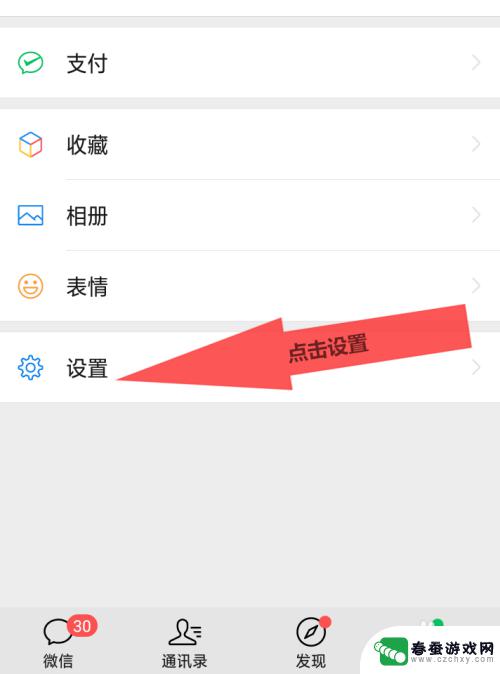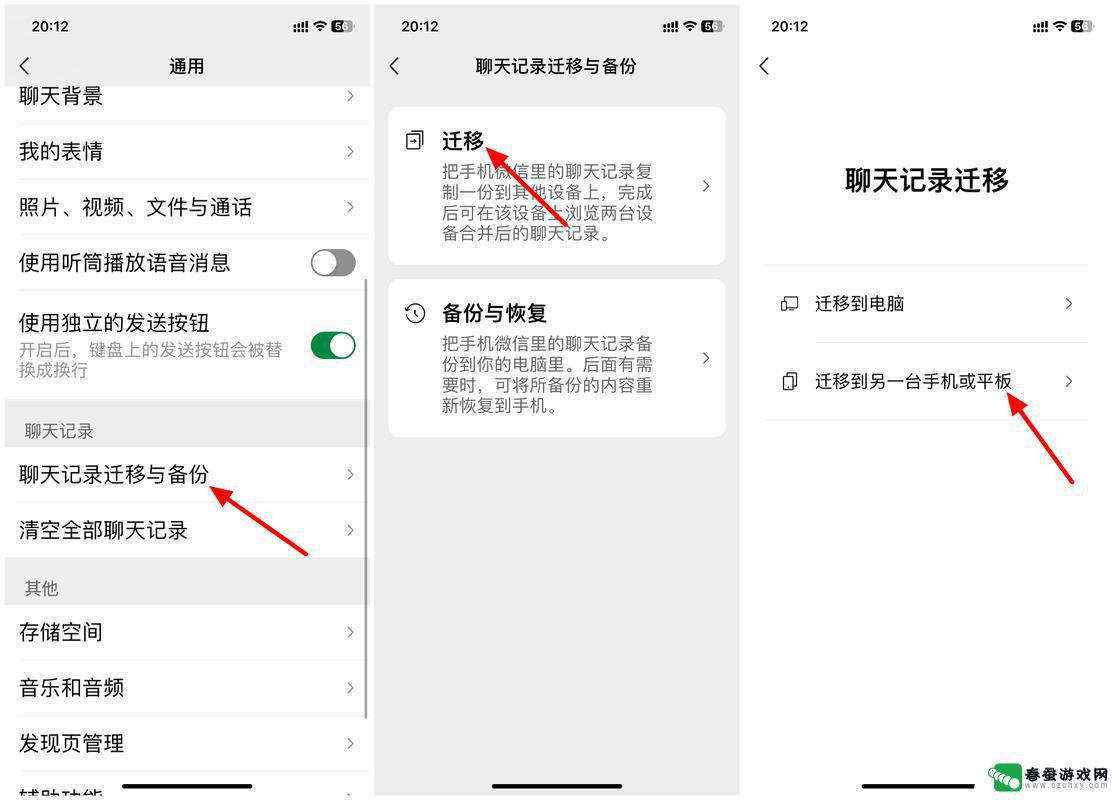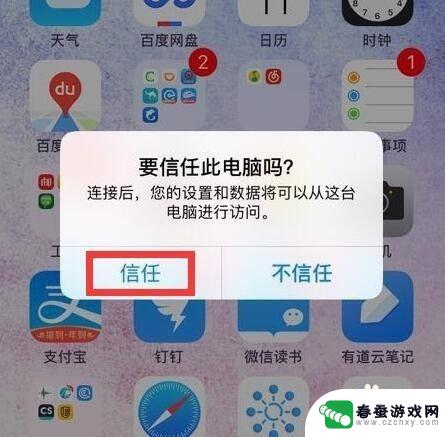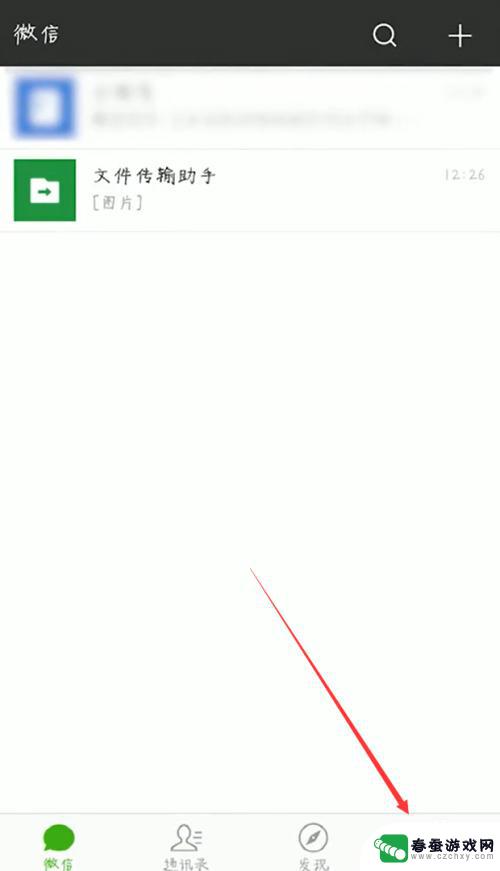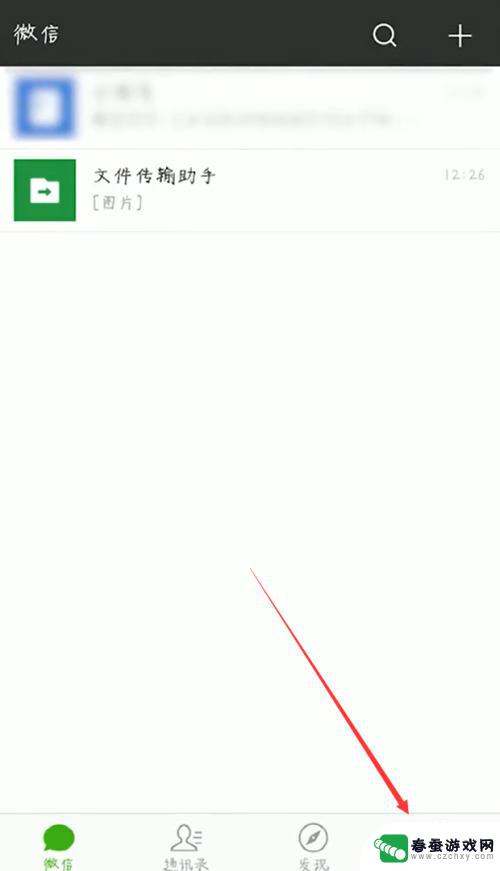换新苹果手机怎么备份微信聊天记录 苹果手机微信聊天记录备份方法
在日常生活中,微信已经成为我们不可或缺的通讯工具之一,随着换新苹果手机的需求增加,备份微信聊天记录也变得尤为重要。苹果手机用户可以通过一些简单的方法来备份微信聊天记录,确保重要的聊天内容不会丢失。接下来我们将介绍苹果手机微信聊天记录备份的方法,让您轻松实现数据迁移和保存。
苹果手机微信聊天记录备份方法
步骤如下:
1.使用【迁出到附近手机】备份
进入【微信】—【我】—【设置】—【通用】—【聊天记录迁移】—【选择聊天记录】,根据界面显示的勾选需要迁移的聊天记录。点击完成之后,在另外一台手机上登录你的微信账号,扫描二维码即可实现转移。

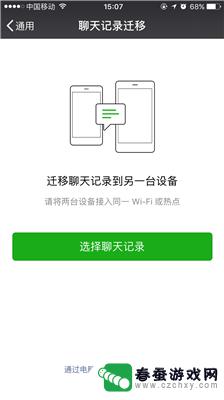
2. 2.使用iCloud云端备份
【设置】—【iCloud】—【存储空间】—【管理存储空间】—【此iPhone】,打开备份按钮。同时回到iCloud界面,点击【备份】—【iCloud云备份】,那么在一定条件下系统会进行自动备份。
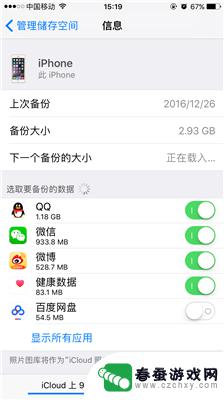
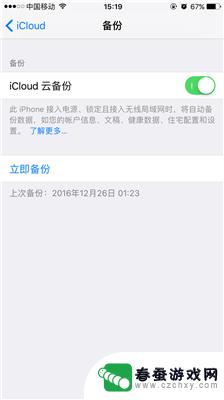
3. 3.使用【iTunes】备份
根据电脑系统型号下载iTunes,点击手机图标。选择【本电脑】—【立即备份】,即可将微信聊天记录备份到电脑上。
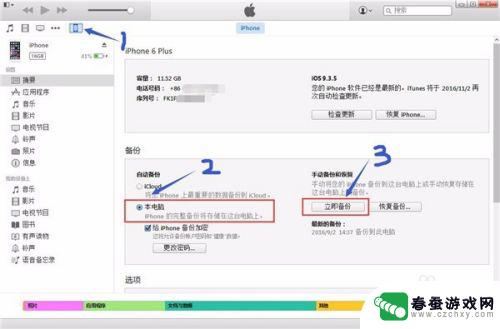
4. 使用【开心手机恢复大师】备份
下载开心手机恢复大师软件,手机连接到电脑上。点击【微信聊天记录】,进入界面之后,默认是全选的情况下,直接点击【恢复到电脑】将全部微信聊天记录备份到电脑本地。
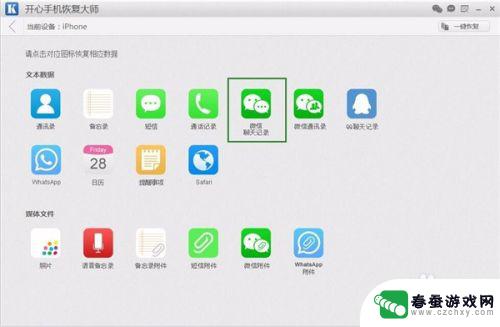
5. 使用【电脑端微信】备份
电脑端下载安装微信,登录微信后,点击【设置】—【通用设置】—【保留聊天记录】,根据提示信息保留聊天记录。
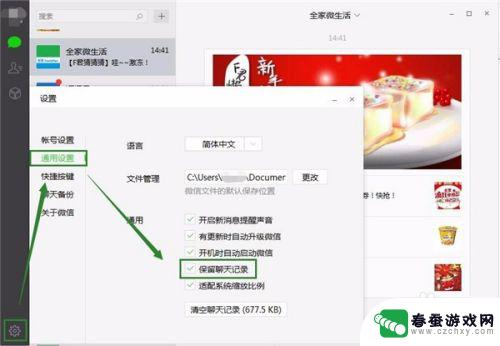
6.本经验只供参考,如有不足,还请见谅,如果有什么疑问请在下边留言,及时给你解答。。。
以上就是如何备份微信聊天记录的全部内容,如果还有不清楚的用户,可以参考以上步骤进行操作,希望能对大家有所帮助。